如果您需要將 DVD 轉換為 MP4、MP3 或其他格式,HandBrake 是一款開源且知名的 DVD 翻錄工具,並受到開發人員社群的支援。這意味著您可以使用 手煞車 DVD 翻錄器 無需支付一分錢即可將 DVD 轉換為數位格式。
如何使用 HandBrake 翻錄 DVD,尤其是當您擁有大量 DVD 時? HandBrake 是否適用於保護 DVD? 最好的替代解決方案是什麼? 現在就從文章中找到正確的答案。

部分1。 HandBrake Rip DVD 簡易指南
HandBrake DVD Ripper的簡要說明
HandBrake 是一款多功能 DVD Ripper,可在 Windows、Mac 和 Linux 上使用,並具有廣泛的功能。除了常見的視訊格式外,您還可以 將 DVD 轉換為 iPhone、iPad、Android 手機和更多其他預設。此外,還有與視訊、音訊、章節、標題等相關的廣泛自訂選項。 HandBrake DVD Ripper 始終是翻錄 DVD 收藏的好選擇。
優點
- 將 DVD 翻錄為高達 1080P 的 HQ 視頻,或 iPhone、iPad 和其他預設。
- 適用於所有平台的免費 DVD 抓取工具,沒有零限制、病毒或惡意軟體。
- 將多張 DVD 批量轉換為數位格式。
缺點
- 對於初學者來說,調整和掌握最佳輸出格式很複雜。
- DVD 翻錄的硬體加速在 Linux 上不可用。
- 預設情況下,有限的影片格式和預設、MP4、MKV 和 iOS 裝置。
如何使用HandBrake翻錄DVD
由於HandBrake在Windows,Mac和Linux上始終可以正常工作,因此使用HandBrake在Mac和其他平台上翻錄DVD的工作流程相同。
步驟二 將光盤放入 DVD 驅動器。 然後啟動 HandBrake DVD Ripper。 如果沒有,請從官方網站下載該程序並將其安裝到您的計算機上。
步驟二 單擊“打開源”菜單打開源對話框,然後選擇您的 DVD 驅動器以導入 DVD 文件。 對於加密的 DVD,您需要預先安裝“libdvdcss”。

步驟二 如果要翻錄整張 DVD,請跳過此步驟。 找到“標題”區域並選擇所需的章節和標題。 “持續時間”區域會告訴您視頻的長度。
步驟二 單擊頂部功能區上的“預設”菜單以展開預設對話框。 選擇您的預設選項或目標便攜式設備。 只需從下拉列表中選中所需的一項。
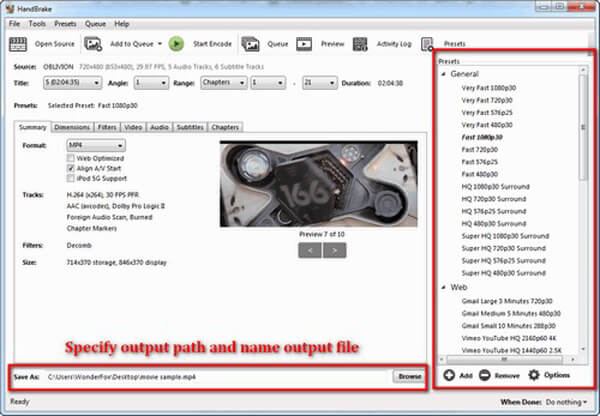
尖端:不建議選擇 720P 或 1080P 來使用 HandBrake 翻錄 DVD。 PAL DVD 的分辨率為 576P,NTSC DVD 的分辨率為 480P。 使用更高分辨率的預設不會提升 DVD 視頻質量。 此外,“快速”和“非常快”預設會加快進程,但會犧牲一些輸出質量。
步驟二 轉到“摘要”選項卡,自定義其他選項,例如 Web 優化等,以及查看輸出視頻的信息。 接下來,轉到“過濾器”、“視頻”、“音頻”、“字幕”和其他選項卡以獲得更多自定義選項。
步驟二 移動到底部區域,單擊“瀏覽”按鈕並選擇一個位置來存儲 DVD 電影。 最後,轉到頂部功能區並單擊“開始編碼”按鈕以開始使用 HandBrake 翻錄 DVD。 監控進程條,您可以獲得完成的剩餘時間。
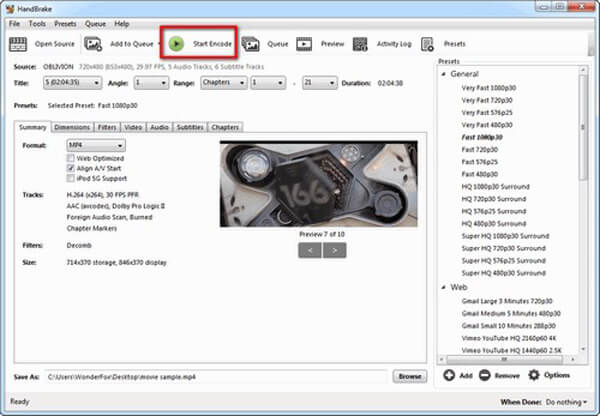
部分2。 翻錄 DVD 的 2 個最佳手煞車替代品
HandBrake DVD Ripper 應該始終是翻錄 DVD 的一個不錯的解決方案。 但是,如果您有大量的 DVD 收藏,那麼複雜的過程和設置以及有限的預設應該會花費大量時間。
免費DVD開膛手–最佳免費手剎DVD開膛手替代品
免費DVD Ripper 是一個免費的 HandBrake DVD Ripper 替代品,它能夠以超快的速度和高質量將 DVD 光盤/電影翻錄為 MP4、AVI、MKV 和更多其他 200 種格式。 它可以幫助您輕鬆備份和商業 DVD 電影。
- 將 DVD 和商業 DVD 翻錄為 MP4、AVI、MKV 等。
- 將 DVD 轉換為適用於 iPhone、iPad、Android 手機或平板電腦的預設。
- 使用先進的演算法自動最佳化輸出影片。
- 透過免費的 DVD 開膛手輕鬆自訂和編輯設定檔效果。
免費下載
前往Windows
安全下載
使用免費DVD開膛手翻錄DVD的步驟
步驟二 在您的計算機上下載並安裝 Free DVD Ripper。 打開程序並將光盤插入驅動器。 單擊“加載光盤”並選擇要轉換的 DVD。

步驟二 在程序窗口的底部,通過單擊“配置文件”為您的 DVD 視頻選擇目標格式。 如果您需要編輯視頻文件,可以單擊工具欄中的“編輯”按鈕進行裁剪、旋轉、添加水印等操作。

步驟二 最後,點擊“轉換”按鈕開始。 翻錄過程將在幾分鐘內完成。

AnyMP4 Video Converter Ultimate –專業的HandBrake DVD Ripper替代產品
AnyMP4 Video Converter Ultimate 是專業的 DVD 抓取工具,提供更進階的功能。作為 HandBrake DVD Ripper 的專業替代品,它能夠將 DVD 轉換為 4K/HD/3D 視訊和 200 多種視訊格式。此外,它還具有高級編輯功能,可剪輯、裁剪、旋轉、添加浮水印、調整亮度等。
- 將任何 DVD 中的視訊提取為 200 多種視訊/音訊格式,例如 MP4、AVI、FLV 等。
- 將電影從光碟翻錄為高達 4K 和全高清的數位影片。
- 整合廣泛的影片編輯工具,可輕鬆修改 DVD 影片。
- 調整音軌、字幕、視訊和音訊編解碼器等。
免費下載
前往Windows
安全下載
免費下載
對於macOS
安全下載
如何通過簡單的過程將DVD翻錄到MP4 / MP3 / MKV
步驟二 下載並安裝 HandBrake DVD Ripper 替代品,啟動該程序並單擊“加載光盤”按鈕以導入您要轉換的 DVD 電影。
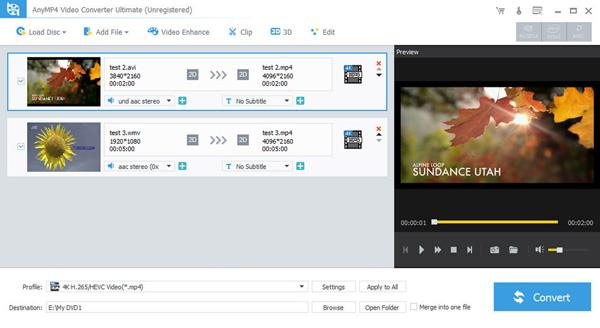
步驟二 將 DVD 電影加載到程序後,您可以單擊“編輯”按鈕來旋轉視頻、裁剪剪輯、應用視頻效果、提高視頻質量和添加水印。
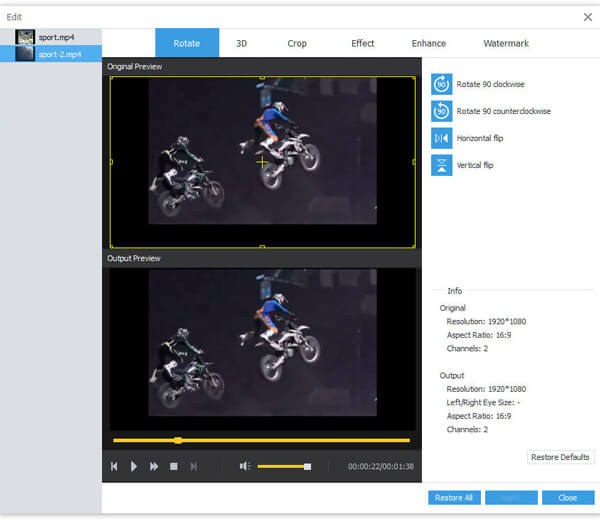
步驟二 之後你可以點擊“配置文件”菜單展開預設,你可以選擇MP4、AVI、MKV、iPhone、iPad等200多種格式。 此外,您可以單擊“設置”來調整不同的參數。
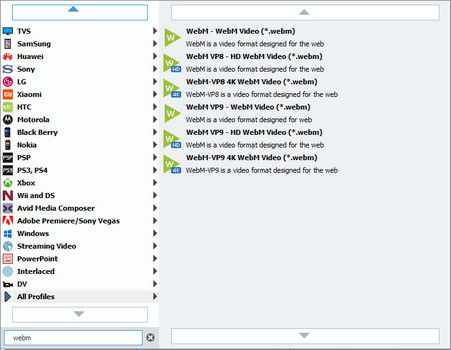
步驟二 只需在 DVD 開膛手中預覽視頻。 如果您對結果滿意,您可以單擊“轉換”按鈕在短時間內將 DVD 光盤轉換為所需的數字格式。
部分3。 使用 HandBrake 翻錄 DVD 的常見問題解答
-
HandBrake可以將DVD轉換為MP4嗎?
是。 HandBrake是一種流行的DVD開膛手,能夠將DVD翻錄成流行的視頻格式。 因此,您可以使用HandBrake將DVD光盤轉換為MP4視頻格式。
-
HandBrake可以將DVD轉換為MKV嗎?
是的,HandBrake也能夠 將您的DVD轉換為MKV 格式。 您只需要下載並將其安裝在計算機上,就可以將DVD免費翻錄為數字視頻格式。
-
HandBrake翻錄DVD的最佳設置是什麼?
對於標準清晰度,H.264(x264)視頻編碼的推薦設置(手剎上的默認設置)為RF(比率因子)18至22。 對於更高的清晰度,您可以使用“質量”欄,“ 19-23”代表高清晰度,“ RF 20-24”代表全高清以及22至28“超高清”。
-
HandBrake可以翻錄受保護的DVD嗎?
不會。事實上,Handbrake 不會解密任何受保護的 DVD。 Handbrake 可以翻錄未受保護的 DVD,但現實情況是您在商店購買的大多數 DVD 都受版權保護。
總結
當您想在 Windows、MacOS 和 Linux 上使用 HandBrake 翻錄 DVD 時,這裡是您應該了解的終極指南。作為一個開源 DVD 抓取工具,HandBrake 是將 DVD 轉換為數位視訊的好方法。但也有一些限制 手煞車 DVD 翻錄器,例如保護、有限的視訊格式和預設等等。對於這種情況,您可以考慮 Free DVD Ripper 或 AnyMP4 Video Converter Ultimate。如果您對如何使用 HandBrake 翻錄 DVD 有任何疑問,可以在評論中分享更詳細的資訊。


